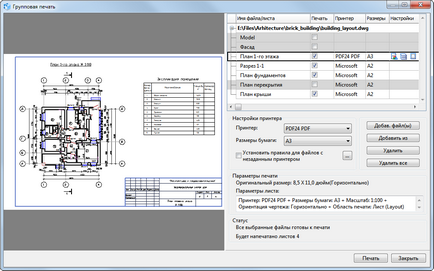Помислете за изготвянето на чертежи за отпечатване на допълнителни страници с помощта на настройките на диалоговия прозорец Page Setup.
1. Моделът е скала от 1: 1 (или друга) са съставени всички фигури.
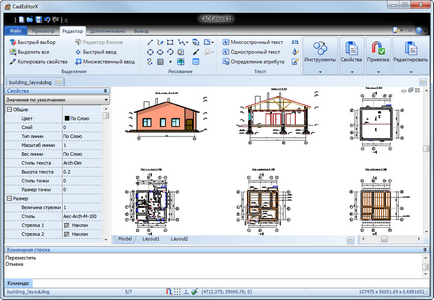
2. Създаване на нов списък. По подразбиране на листа върху него се добавя към видеоекрана с образа на всички елементи, подредени в модела.
3. Изберете изгледа с натискане на левия бутон на мишката върху границата си и отстранени. След това се покаже празен лист бяла в работния прозорец.
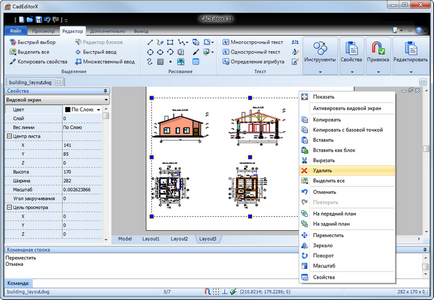
4. Обръща рамка с размер на печат. Следното изображение показва как да добавите рамка А3. Вижда се, че рамката надвишава размера на белия региона, която съответства на избрания от Вас размер за печат лист.
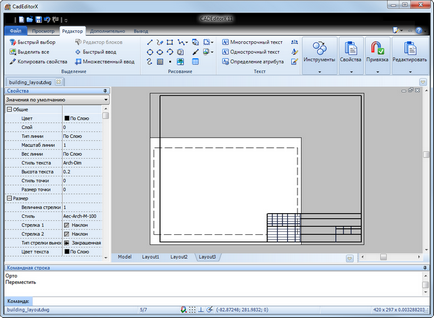
5. Поради допълнителен лист е избран за редактиране на настройките лист контекстното меню.
6. В настройките за печат на текущия баланс, създаден диалогов прозорец.

Тъй като в този Пример е получено чрез теглене на лист формат А3, в раздел Printer / плотери хартия размер изберете A3. Ако натиснете [Приложи] може да се разглежда като в работния прозорец на програмата, за да промените размера на бялата зона.
Вторият най-важните настройки са настройки за печат и печат Scale области. Важно е да се помни, че печатната продукция само това, което падна в района на бял лист. Нещо, което е извън неговите граници и е отпечатан върху сив фон няма. Поради тази причина е важно да изберете правилно чертежа изходната скала върху лист избрания формат.
7. След това се прибавя на изгледа, който показва желаната област от изготвянето модел. До границата на обзорната точка не се отпечатва, той трябва да бъде поставен върху слоя на разстояние.
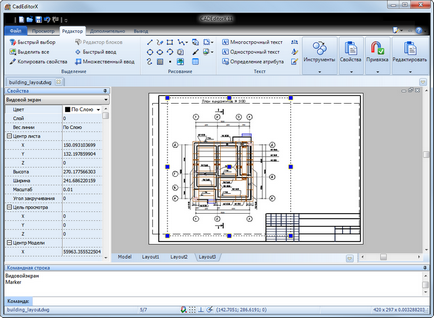


Отпечатване на няколко листа
В ABViewer може да подаде рисунки по няколко листа за последващо залепване на един лист. Тази функционалност е полезна, когато искате бързо да отпечатате голям формат рисунка, и просто трябва стандартен A4 принтер.
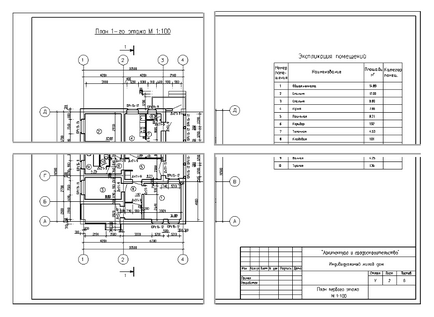
За да се отпечата на няколко листа печатен инструмент, използван на няколко листа. Печат "мозайка" ви позволява да показва изображение на произволен брой страници в различни формати с необходимия мащаб. Например, големите изображения (A0, A1, и други подобни) могат да бъдат разделени в няколко по-малки страници за последващо поставяне в свързан уеб. Всяко "плочки" могат да бъдат отпечатани независимо от останалите. Така, ако една страница е повредена (например, поради проблеми с принтера), можете да отпечатате отново само тази страница.
Отпечатване на чертежа
Понякога трябва да се отпечатва целия чертеж, както и всяка определена част от него. В ABViewer това може да стане по два начина:
Фрагмент инструмент в чертежа посочи правоъгълна област за отпечатване. След това се избира командата печат на няколко листа, както и диалога зададете настройки :. формат принтер, ориентация на хартия, изготвяне и т.н. Такъв процес позволява отпечатване на конкретна област за един или няколко листа в предварително определен мащаб. Изображението показва печат
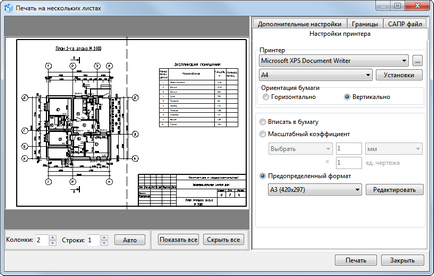

Team Group Printing ви позволява да отпечатвате множество файлове, с възможност за избор, за да отпечатате определени страници. За всеки даден лист изходно устройство, размера на хартията и други параметри за печат. Това дава възможност за отпечатване на чертежи на различни изходни устройства. Например, листове формат А1 могат да се изпращат до плотер, хартия формат А4, за да се отпечата на стандартен принтер А4. За да зададете същите настройки за печат за всички листове от A3 (или всяка друга), които се използват правилата за печат. Също така, отпечатване на правилата позволяват да изберете файлове, като размер.